Что делать, если компьютер не видит флешку?
 Всем привет! Думаю, многие из Вас сталкивались с ситуацией, когда компьютер перестает видеть флешку. Такое происходит на всех операционных системах Windows, как на старых, так и на новых. Если ПК не может распознать флеш-накопитель, который в него вставлен, то причины могут быть разными:
Всем привет! Думаю, многие из Вас сталкивались с ситуацией, когда компьютер перестает видеть флешку. Такое происходит на всех операционных системах Windows, как на старых, так и на новых. Если ПК не может распознать флеш-накопитель, который в него вставлен, то причины могут быть разными:- сообщается о том, что накопитель необходимо отформатировать,
- выбивает ошибку «вставьте диск» при подключенной флешке,
- при подключении флешки в USB гнездо ПК зависает,
- сообщается о том, что произошла ошибка данных,
- и прочие проблемы.
В данной статье я опишу все известные способы устранения проблемы, когда ПК не видит флеш-накопитель. Будем с Вами идти постепенно, начиная с простых инструкций, которые в свою очередь являются действенными в большинстве случаев. Не поможет первый способ, значит, переходите ко второму, и так далее. Есть вероятность, что нижеописанные способы не помогут Вам, тогда советую прочитать статью ремонт и восстановление флешек. Также, если были какие либо физические повреждения флеш-накопителя, то эта статья на 96% вероятности не поможет Вам.
Первый этап. Физический осмотр
Когда Вы вставили флешку в свой компьютер, и она не определилась (то есть не отобразилась в окне Мой компьютер), то самым первым делом попробуйте вставить ее в другой компьютер. Если под рукой нет второго ПК, то следуйте инструкциям ниже.
Обычно, если различные USB устройства вставляются в один и тот же разъем (гнездо), то со временем из-за плохого контакта компьютер начинает «перебирать» те или иные устройства. Следовательно, если Вы вставили в одно USB-гнездо флешку, и ПК не определил ее, то попробуйте вытащить накопитель и воткнуть в другой разъем. Если проблема не решилась, то выключаем компьютер и вытаскиваем все лишние USB-устройства (веб-камеру, кард-ридер, внешние HDD, принтеры и пр.), оставив лишь самое важное (мышь, клавиатуру и флешку). Если эти манипуляции помогли Вам, то, скорее всего, проблема в блоке питания, который не выдает необходимую мощность для оборудования компьютера. Поэтому проблему можно решить, заменив старый блок питания на более мощный. Или же какое либо USB устройство неисправно, что приводит к неправильному определению флешки.
Второй этап. Программный осмотр
Давайте удостоверимся, отображается флешка в утилите «Управление дисками». Чтобы зайти в управление дисками можно поступить двумя путями:
- кликаем правой кнопкой по значку «Компьютер» и выбираем Управление. Затем в открывшемся окне слева находим «Управление дисками» и жмем по этому пункту;
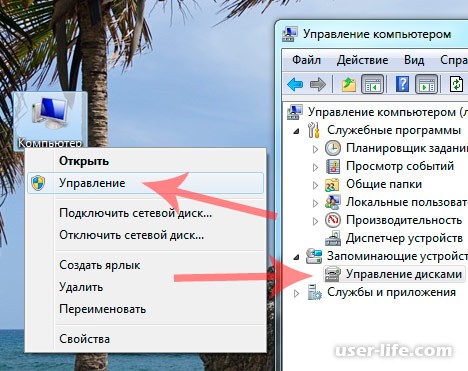
- жмем комбинацию клавиш Win + R, вбиваем diskmgmt.msc и жмем Ввод,

Когда окно Управления дисками открылось, нужно посмотреть отображается ли здесь флеш-накопитель при подключения его к ПК. Также необходимо обратить внимание как флешка отображается при отключении ее от компьютера.
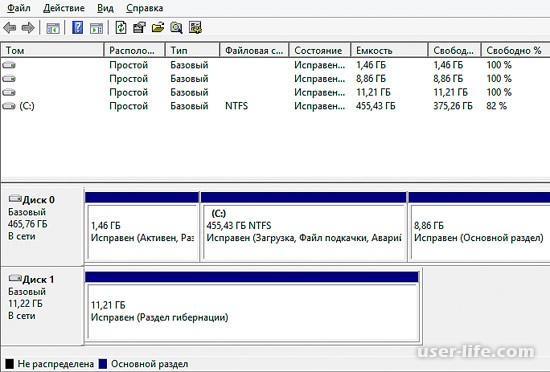
Если Вы видите раздел памяти подключаемой флешки и в состоянии отображается метка «Исправен», то тогда просто кликаем по данному разделу ПКМ, выбираем пункт «Сделать раздел активным» (возможно еще нужно будет присвоить букву USB устройству) - эти все манипуляции способны помочь компьютеру увидеть флеш-накопитель.
Плохие дела предстоят, если на области раздела флешки будет отображаться информация «Не инициализирован» или «Неизвестный». Вероятно, что накопитель поврежден.
Когда Windows XP не видит флешку
Несколько раз я встречался с проблемой, когда компьютер с установленной Windows XP не видел флешку из-за отсутствия необходимых обновлений. К сожалению, многие пользователи до сих пор используют Windows XP со вторым сервис паком (SP2). Так уж сложилось, что обновления, по большому счету, отключаются нашим русским человеком и это является одной из причин, когда компьютер не может определить флешку.
Поделюсь с Вами одним железным правилом: хотите, чтоб флешки всегда нормально отображались в Windows XP, тогда установите систему SP3 с последними обновлениями, либо просто обновитесь с SP2 до SP3.
Удаление старых драйверов USB
Данный способ поможет Вам, если при подключении флешки появляется сообщение «Вставьте диск». Старые драйвера для USB могут вызывать конфликты операционной системы Windows из-за различных проблем, например, неправильного присвоения буквы к флеш-накопителю или перезагрузки ПК при подключении флешки.
Когда Вы вставляете первый раз USB-накопитель в определенный порт компьютера, происходит установка нового драйвера в Windows. При извлечении флешки этот драйвер остается в системе. Иногда, при подключении другого накопителя в тот же USB-порт система может подставить ранее инсталлированный драйвер старого устройства. В следствии чего компьютер не увидит флешку или выдаст ошибку. Поэтому давайте удалим все драйвера USB устройств для решения проблемы.
Первым делом выключаем компьютер и отключаем все устройства USB (кроме клавиатуры и мышки). После включаем ПК. Скачиваем программу под названием Drive Cleanup . Теперь нужно скопировать файл drivecleanup.exe в зависимости от разрядности операционной системы (32-битной или 64-х) и вставить в каталог C:WindowsSystem32.
Далее нам необходимо открыть командную строку. Для этого откроем окно «Выполнить» путем нажатия комбинации клавиш Win+R и впишем в поле cmd,
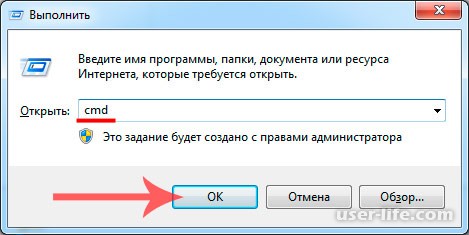
далее вбиваем команду drivecleanup.exe
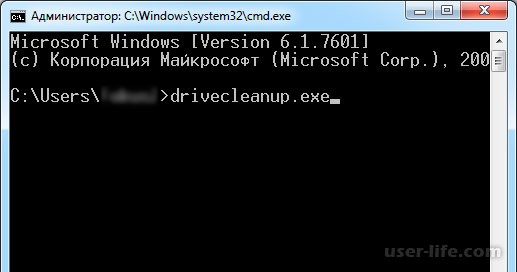
Жмем Ввод. После этого начнется удаление драйверов на все USB-устройства, которые когда либо подключались к данному компьютеру.
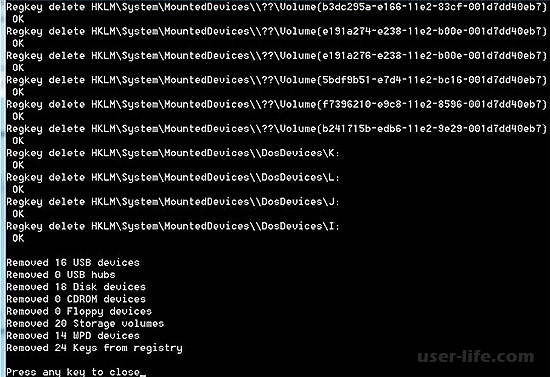
По завершении удаления драйверов перезагружаем ПК. Вставляем любой накопитель в USB, и видим, что система устанавливает новые драйвера для устройства.
Если ничего не помогло, то просканируйте компьютер на вирусы, возможно вредоносное ПО мешает системе правильно определить флеш-накопитель. Советую сканировать отличным антивирусом HitmanPro. Кстати, не знаете как выбрать флешку? Соответствующая статья поможет Вам в этом деле.
Удачи!
Рейтинг:
(голосов:6)
Предыдущая статья: Буфер обмена Windows. Где находится буфер обмена и зачем он нужен
Следующая статья: Как бесплатно активировать Windows 7
Следующая статья: Как бесплатно активировать Windows 7
Не пропустите похожие инструкции:
Комментариев пока еще нет. Вы можете стать первым!
Популярное
Авторизация


































Добавить комментарий!